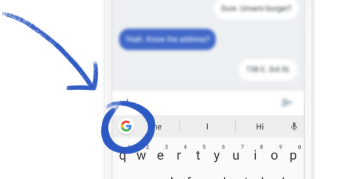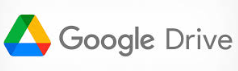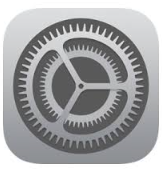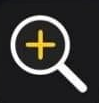Truques escondidos no Android ou iPhone que facilitam sua vida
Descubra funções pouco conhecidas no Android e iPhone que tornam tarefas do dia a dia mais simples, rápidas e práticas
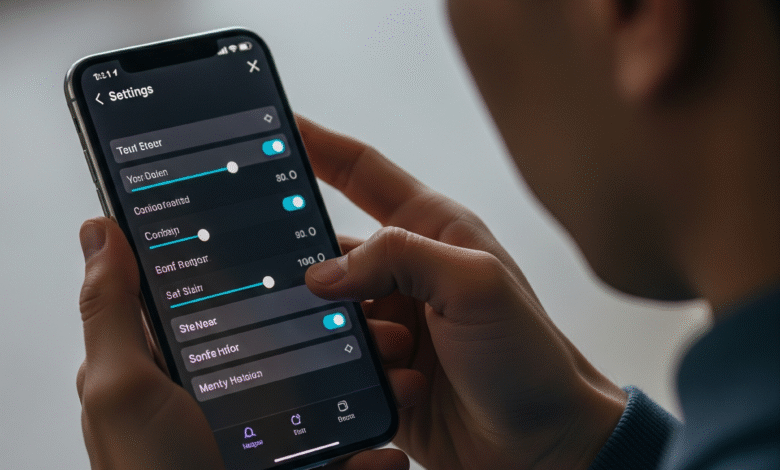
Seu smartphone é muito mais do que um aparelho para ligar e mandar mensagens. De fato, sob a superfície, existem truques e atalhos que podem transformar a sua experiência, tornando o dia a dia mais fácil e produtivo. Por isso, prepare-se para descobrir funcionalidades secretas que você nem sabia que existiam, tanto para Android quanto para iPhone.
1. Digite com uma Mão (e sem Cansaço!)
Cansado de esticar o polegar para alcançar o outro lado da tela, principalmente em celulares grandes? Tanto o Android quanto o iPhone têm uma solução simples para esse problema, que facilita a digitação e previne o cansaço das mãos.
- No Android: Primeiramente, abra o teclado do Google (Gboard). Em seguida, toque e segure o ícone da vírgula. Como resultado, um pequeno ícone de uma mão surgirá. Toque nele para ativar o modo de uma mão. Você pode, então, mover o teclado para a esquerda ou direita para se ajustar perfeitamente ao seu polegar. Para voltar ao modo normal, basta tocar no ícone da seta.
- No iPhone: O processo é igualmente simples. Pressione e segure o ícone do globo ou o ícone do emoji no canto inferior esquerdo do teclado. Como alternativa, um menu pop-up aparecerá com três opções: mover o teclado para a esquerda, centralizar ou mover para a direita. Escolha a que melhor se adapta à sua mão.
2. Digitalize Documentos Instantaneamente (sem Aplicativo Extra)
Não precisa baixar um aplicativo de scanner pesado e cheio de anúncios. Seu celular já vem com uma funcionalidade poderosa para digitalizar documentos, garantindo que você tenha uma cópia digital limpa e de alta qualidade em segundos.
- No Android: Para começar, abra o Google Drive. Toque no ícone de “mais” (+) no canto inferior direito e selecione a opção “Digitalizar“. A seguir, aponte a câmera para o documento. O aplicativo, de forma inteligente, irá detectar as bordas, capturar a imagem, cortar e ajustar a perspectiva e o brilho automaticamente. O resultado é um PDF pronto para ser salvo e compartilhado.
- No iPhone: Similarmente, o aplicativo nativo “Notas” tem essa função. Crie uma nova nota e toque no ícone da câmera. Em seguida, selecione “Digitalizar documentos“. A câmera irá guiar você, tirando a foto automaticamente quando a página estiver alinhada corretamente. O iPhone processa a imagem, eliminando sombras e distorções para que a digitalização pareça perfeita.
3. Esconda Aplicativos na Tela de Início
Quer manter sua tela de início organizada ou esconder aplicativos pessoais, como os de banco, por uma questão de privacidade? A boa notícia é que isso é super fácil, sem a necessidade de desinstalar nada.
- No Android: O processo pode variar um pouco entre marcas e versões do Android. No entanto, em geral, você pode pressionar e segurar um espaço vazio na tela de início e ir para “Configurações” ou “Personalizar“. Procure por opções como “Esconder aplicativos” ou “Ocultar apps” e selecione aqueles que deseja esconder. Eles continuarão acessíveis na sua gaveta de aplicativos, mas não aparecerão na tela inicial.
- No iPhone: Por outro lado, o iPhone oferece uma maneira simples de limpar a tela de início. Pressione e segure o ícone do aplicativo que você quer esconder. No menu que aparece, selecione “Remover App“. Não se preocupe, isso não irá desinstalá-lo! Por fim, toque em “Remover da Tela de Início“. Ele ainda estará disponível na sua “Biblioteca de Apps“, acessível deslizando a tela de início para a extrema esquerda.
4. Use o Modo Leitura para uma Navegação sem Distrações


Páginas da web cheias de anúncios, pop-ups e banners podem ser uma experiência terrível. Felizmente, o modo leitura simplifica a web para você, oferecendo uma experiência de leitura limpa e focada.
- No Android (Chrome): Ao visitar um site de notícias ou um blog, se o modo leitura estiver disponível, um ícone de “A” ou um livro aparecerá na barra de endereço. Toque nele para ver a página limpa, com apenas o texto e imagens essenciais.
- No iPhone (Safari): O Safari tem uma função similar e muito eficiente. Quando a página puder ser simplificada, um ícone com quatro linhas aparecerá no canto superior esquerdo da barra de endereço. Toque nele para ativar o “Leitor“. É como mágica, pois elimina anúncios e banners, deixando apenas o conteúdo principal.
5. Dite Textos e Mensagens com Agilidade
Cansou de digitar? Use a sua voz para escrever mensagens e e-mails. A precisão dos assistentes de voz melhorou muito, tornando a digitação por voz uma alternativa prática e rápida.
- No Android: Em qualquer campo de texto, toque no ícone do microfone no teclado (Gboard). Fale o que você quer escrever, e o texto aparecerá. Lembre-se de dizer “ponto”, “vírgula” ou “interrogação” para adicionar pontuação. Além disso, você pode usar a voz para ditar emojis, como “emoji de coração”.
- No iPhone: O processo é semelhante. Toque no ícone do microfone no teclado. Em seguida, comece a falar. O iPhone transcreverá sua voz em texto de forma imediata e com alta precisão.
6. Ações Rápidas com Toque na Parte Traseira do iPhone
Este é um dos truques mais divertidos e úteis do iPhone. Você pode configurar um toque duplo ou triplo na parte de trás do seu aparelho para executar uma ação, como tirar um print da tela ou abrir um aplicativo específico.
- No iPhone: Vá para Ajustes > Acessibilidade > Toque. Deslize para baixo e toque em “Tocar Atrás“. Você pode escolher o que acontece com um “Toque Duplo” ou “Toque Triplo“. Por exemplo, você pode configurar um toque triplo para tirar um print da tela, bloquear a tela, ou até mesmo abrir a câmera rapidamente.
7. Encontre seu Celular Silenciado
É desesperador quando você perde o celular pela casa e ele está no silencioso. No entanto, o Google tem um truque para isso.
- No Android e iPhone: Em um computador, acesse google.com/android/find. Faça login com a mesma conta Google do seu celular. O Google irá localizar seu aparelho e, mesmo que ele esteja no silencioso, você pode tocar em “Reproduzir som” para que ele toque no volume máximo por cinco minutos, facilitando a busca.
8. Use a Lupa do Celular para Ampliar Pequenos Detalhes
Precisa ler a data de validade de um produto ou a bula de um remédio? Seu celular pode funcionar como uma lupa poderosa e sempre à mão.
- No Android: Vá para Configurações > Acessibilidade > Visão > Ampliação e ative a opção. Alguns aparelhos Android também têm um atalho para a lupa na tela de início, ou podem ser ativadas com o gesto de pinça de três dedos para dar zoom.
- No iPhone: Vá para Ajustes > Acessibilidade > Lupa e ative. Depois, é só usar o atalho que você configurou para abrir a câmera no modo de lupa. A interface é intuitiva, permitindo que você ajuste o zoom e o brilho para ver detalhes minúsculos.
9. Crie Atalhos de Texto para Economizar Tempo
Cansado de digitar a mesma coisa várias vezes, como seu e-mail ou endereço completo? Crie atalhos de texto que expandem automaticamente.
- No Android: Vá para Configurações > Sistema > Idiomas e entrada > Teclado na tela > Gboard > Dicionário > Dicionário pessoal. Adicione uma palavra (o atalho, como “end”) e sua frase correspondente (seu endereço completo).
- No iPhone: O processo é similar. Vá para Ajustes > Geral > Teclado > Substituição de Texto. Toque no ícone de “mais” (+) e adicione a frase e o atalho correspondente. Por exemplo, você pode configurar “emi” para “[email protected]”.
10. Compartilhamento por Aproximação: A Magia do Compartilhamento


Compartilhar fotos ou arquivos com um amigo que está perto de você pode ser feito de maneira instantânea e sem complicações.
- No Android: Use o Compartilhar por proximidade (ou Nearby Share). Certifique-se de que o Bluetooth e a localização estão ativados. Toque no ícone de compartilhamento em uma foto, selecione “Compartilhar por proximidade” e espere o celular do seu amigo aparecer para enviar.
- No iPhone: A função AirDrop faz exatamente isso. Ative o Wi-Fi e o Bluetooth. Quando estiver compartilhando uma foto, toque no ícone de compartilhamento e selecione “AirDrop”. O nome do dispositivo do seu amigo aparecerá na lista.
Dica Bônus: A Chave para um Celular Mais Rápido
Você sabia que reiniciar o celular regularmente pode melhorar o desempenho? O processo de reiniciar limpa a memória temporária (RAM) e encerra processos que estavam rodando em segundo plano. Faça isso pelo menos uma vez por semana para notar a diferença, especialmente se você perceber que o aparelho está lento.
Experimente estes truques e descubra como seu celular pode ser um parceiro ainda mais poderoso no seu dia a dia. Qual deles você vai testar primeiro?